

- Hvordan Retter Man Valorant Secure Boot Fejl?
Hvordan Retter Man Valorant Secure Boot Fejl?

Secure Boot er en sikkerhedsfunktion, der findes i moderne pc'er, og sikrer, at en computer starter op ved kun at bruge software, som er godkendt af Original Equipment Manufacturer (OEM). Det er en del af Unified Extensible Firmware Interface (UEFI), som erstatter det ældre BIOS-system.
For at aktivere Secure Boot på din PC skal du have adgang til dit systems UEFI- eller BIOS-indstillinger.
Valorants anti-cheat system, Vanguard, kræver, at Secure Boot er aktiveret af sikkerhedsmæssige årsager. Vanguard er kendt for sin robuste beskyttelse på kernelniveau, som fungerer ved at opdage og forhindre cheats helt inde i operativsystemets kerne.
Hvad er Secure Boot, og hvorfor er det vigtigt?
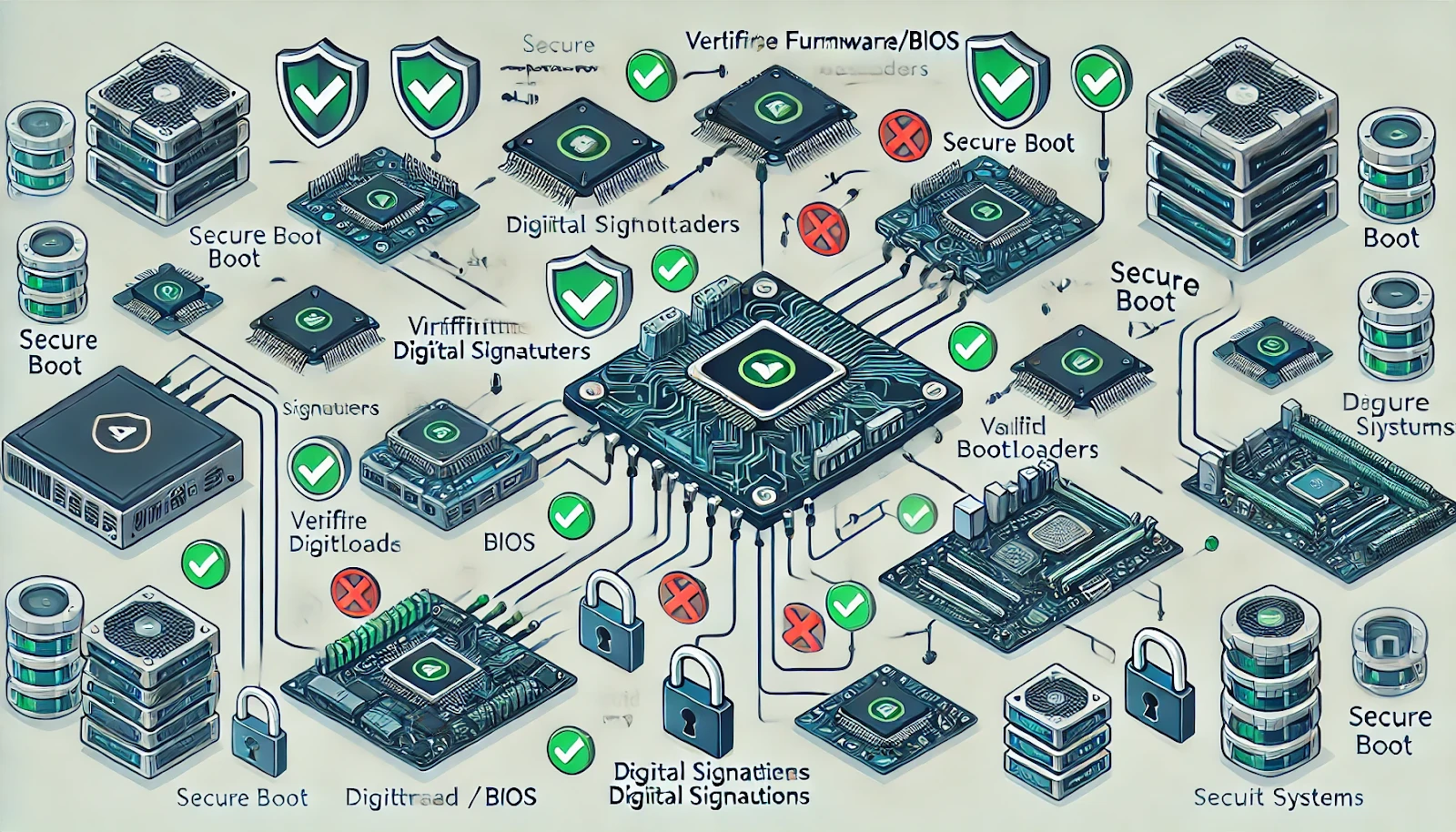
Secure Boot er en sikkerhedsfunktion designet til at beskytte din computer mod skadelig software under opstart. Det er en vigtig komponent i Unified Extensible Firmware Interface (UEFI), som er den moderne erstatning for det traditionelle BIOS-system.
Når Secure Boot er aktiveret, sikrer det, at kun software, som er betroet af Original Equipment Manufacturer (OEM), kan køre under boot-processen. Det betyder, at computeren kun vil starte ved hjælp af software, der er underskrevet og valideret.
Vigtigheden af Secure Boot ligger i dens evne til væsentligt at forbedre sikkerheden i et computersystem. Ved at forhindre uautoriseret kode i at køre under opstart, hjælper det med at beskytte mod en række angreb, der retter sig mod de tidlige faser af en computers opstartsproces.
Disse angreb kan være særligt farlige, da de potentielt kan give ondsindede aktører fuld kontrol over systemet, før operativsystemet og dets sikkerhedsforanstaltninger overhovedet starter.
Læs også: Hvordan kopierer man sin Crosshair i Valorant?
Har du brug for en Secure Boot til Valorant?
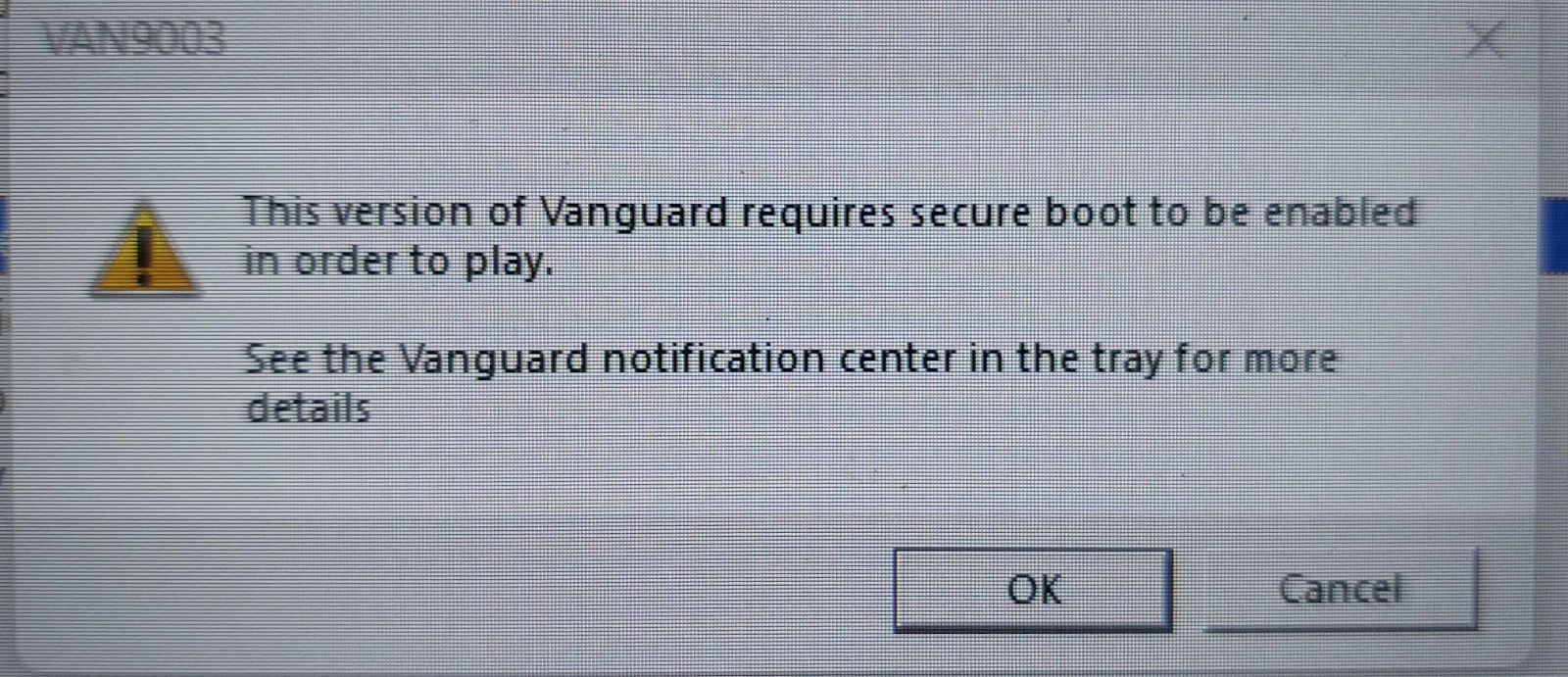
Ja, Secure Boot skal være aktiveret for at spille Valorant. Dette kræves af Riot Games' anti-cheat system, Vanguard, som kører på kerne-niveauet af dit operativsystem for at forhindre snyd.
Hvordan løser man Secure Boot-problemet i Valorant?
For at løse Valorant Secure Boot-problemet skal du aktivere Secure Boot i din computers UEFI- eller BIOS-indstillinger. Trinnene kan variere en smule afhængigt af dit bundkort eller PC-producent, men her er en generel guide:
Trin 1: Gå ind i BIOS/UEFI-indstillinger
- Genstart din computer.
- Tryk på den specifikke tast for at gå ind i BIOS eller UEFI under opstart (ofte F2, Delete, Esc eller F10). Denne tast varierer afhængigt af din PCs producent, og du vil typisk se en besked som "Tryk på [Tast] for at gå ind i Setup."
Trin 2: Skift til UEFI-tilstand (hvis nødvendigt)
- Hvis dit system bruger Legacy BIOS-tilstand, skal du skifte til UEFI. Kig efter afsnittet "Boot Mode" eller "UEFI/BIOS" og ændr det fra "Legacy" til "UEFI" hvis nødvendigt.
- Gem ændringerne og genstart. Gå ind i BIOS igen.
Trin 3: Find Secure Boot-indstillingen
- Gå til fanen Security eller Boot, afhængigt af din BIOS/UEFI-grænseflade.
- Kig efter en mulighed mærket Secure Boot.
Trin 4: Aktiver Secure Boot
- Skift Secure Boot-indstillingen fra Disabled til Enabled.
- Hvis du ikke kan aktivere Secure Boot, kan det være nødvendigt at ændre boot-tilstanden fra "CSM" (Compatibility Support Module) til UEFI-tilstand, da Secure Boot kun fungerer med UEFI.
Trin 5: Gem ændringer og afslut
Efter aktivering af Secure Boot skal du trykke på tasten, der svarer til Gem & Afslut (ofte F10) for at anvende ændringerne og genstarte din computer.
Trin 6: Tjek Windows for at bekræfte, at Secure Boot er aktiveret
Når dit system genstarter, kan du kontrollere, om Secure Boot er aktiveret ved at følge disse trin:
1. Tryk på Windows-tast + R for at åbne Kør-dialogen. 2. Skriv msinfo32 og tryk Enter. 3. I Systemoplysninger-vinduet skal du finde Secure Boot State. Den burde stå til On, hvis Secure Boot er aktiveret.
Læs også: Hvordan Fixer man Valorant Connection Error? (Løst)
Sådan retter du Secure Boot på Gigabyte Motherboard
- Genstart din PC
- Tryk flere gange på Del-tasten på dit tastatur for at gå ind i BIOS
- Gå til BIOS-indstillingerne
- Deaktiver CSM Support (Compatibility Support Module)
- Gå til Secure Boot sektionen
- Hvis Secure Boot er deaktiveret, skift den til aktiveret
- Gem og afslut
Sådan retter du Secure Boot på Asus Motherboard
- Genstart din PC
- Tryk flere gange på Del-tasten på dit tastatur for at gå ind i BIOS
- Gå til Advance Mode (eller tryk F7)
- Naviger til Security
- Klik på Secure Boot
- Aktiver Secure Boot Control
- Gå til Key Management
- Opdater alle Keys og Signatures
- Gem og afslut
Sådan retter du Secure Boot på MSI Motherboard
- Genstart din PC
- Tryk flere gange på Del-tasten på dit tastatur for at gå ind i BIOS
- Gå til Advanced
- Naviger til Windows OS Configuration
- Tryk på Secure Boot og aktivér
- Gem og afslut
Læs også: Hvordan afinstallerer man Valorant?
Afsluttende bemærkninger
Aktivering af Secure Boot giver dig ikke kun mulighed for at spille Valorant, men forbedrer også markant dit systems overordnede sikkerhed mod boot-niveau malware.
I sidste ende er den lille ulejlighed med at konfigurere Secure Boot en lille pris at betale for en mere sikker gamingoplevelse og et bedre beskyttet system generelt. Så tag springet, aktiver Secure Boot, og vend tilbage til at nyde Valorant med den ekstra fordel af forbedret systemsikkerhed.
Du er færdig med at læse, men vi har mere informativt indhold, som du kan lære af. Derudover tilbyder vi banebrydende tjenester, der kan løfte din gamingoplevelse til det næste niveau. Hvad vil du gøre næste gang?
“ GameBoost - Den alt-i-en gaming-serviceplatform med en mission om virkelig at ændre hverdagsgameres liv. Uanset om du leder efter valuta, items, høj-kvalitets konti eller Boosting, har vi dig dækket! ”





